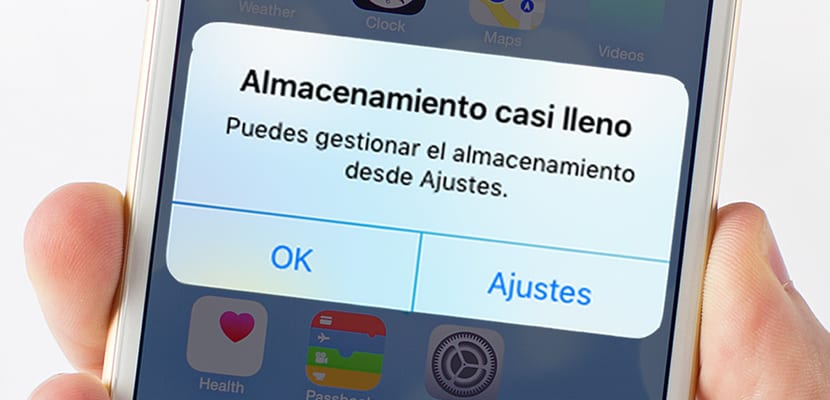
Przechowywanie iPhone'a, to powszechne kontrowersje. Prawdą jest, że niemożność wykorzystania kart microSD do rozszerzenia pamięci urządzenia sprawia, że osoby, które nie miały możliwości / chciały uzyskać dostępu do urządzeń o większej pojemności, napotykają poważne problemy, jeśli są uzależnieni od filmów lub cierpią na „Digital Diogenes” . Z drugiej strony iPhone 7 ma 32 GB miejsca na wersję podstawową. Jednak dla tych, którzy mają urządzenia 16 GB, a nawet 32 GB, nadal mają problemy z pamięcią masową, Przedstawiamy kilka sztuczek, aby zoptymalizować przechowywanie naszych urządzeń.
Mimo że Apple całkiem dobrze ulepsza system iCloud Drive, nadal nie jest do zera, jeśli chodzi o łatwość użytkowania, więc nadal nie możemy liczyć na to jako rozszerzoną pamięć w naszym telefonie. Poza tym, innym negatywnym systemem są absurdalne szybkości transmisji danych oferowane przez większość firm telefonicznych w naszym kraju, pomimo płacenia najdroższych stawek w Europie. Przejdźmy do wskazówek, jak zoptymalizować przestrzeń na naszym iPhonie w pełni.
Pierwszą rzeczą jest przeanalizowanie, gdzie jest prawdziwy problem
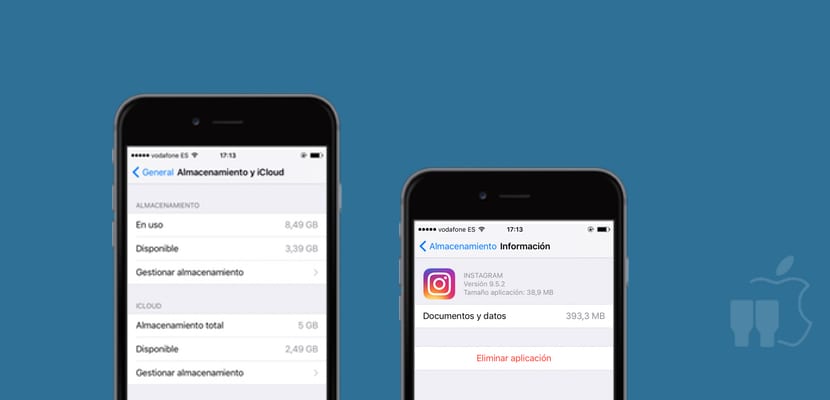
Mamy możliwość zarządzania pamięcią masową, miejsce w sekcji ustawień naszego urządzenia z systemem iOS, które pozwoli nam na pamięć zorientować się, które aplikacje nadmiernie wykorzystują jego pamięć. Aby przeanalizować, które aplikacje nas oszukują, przejdziemy do aplikacji Ustawienia iPhone'a, aby przejść do «Ogólne"Y"Pamięć masowa i iCloud«. Wewnątrz zobaczymy możliwość «Zarządzaj pamięcią»W pamięci wewnętrznej i po wejściu zobaczymy listę wszystkich naszych aplikacji.
Na tej liście aplikacje zajmujące miejsce w naszej pamięci zostaną uporządkowane od największej do najmniejszej. Tutaj czeka nas pierwsza niespodzianka, aplikacje takie jak Instagram, które ważą stosunkowo niewiele, zajmują około 400 MB «Dokumenty i dane«, Czyli treści w Caché, których używają do przechowywania danych, które chcą nam pokazać w trybie offline. Nie możemy jednak pozbyć się tych danych, słabego punktu, ponieważ byłoby idealnym rozwiązaniem, aby Apple uwzględnił tę możliwość w swoim menu ustawień.
Nie zapomnij o pobranej zawartości, bo pożegnasz się ze swoją pamięcią
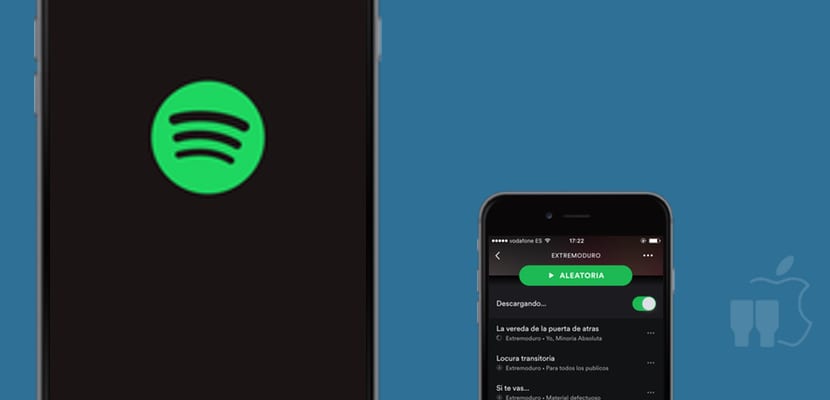
Rzeczywiście, aplikacje takie jak Movistar + lub nawet Podcast pozwalają nam pobrać zawartość, którą zamierzamy odtworzyć później. W ten sposób oglądamy te treści, na przykład podczas podróży. Niemniej jednak, zwykle zapominamy się go pozbyćDlatego zalecamy zapoznanie się z aplikacjami, które umożliwiają przechowywanie pobranych treści i rozpoczęcie usuwania wszystkiego, co jest znacznie nieaktualne lub czego nie zamierzasz używać.
To samo dzieje się z listami offline Spotify i Apple Music, zajmują dużo miejsca i nie popełnij błędu, generalnie nie mamy czasu na słuchanie naszych 10 list przebojów muzycznych. Zachowaj tylko dwa lub trzy ulubione, reszty możesz słuchać, gdy masz połączenie Wi-Fi, a tym samym zaoszczędzić miejsce na urządzeniu mobilnym, które jest warte swojej ceny w złocie.
Dużo przeglądasz w Safari? Pozbądź się pamięci podręcznej
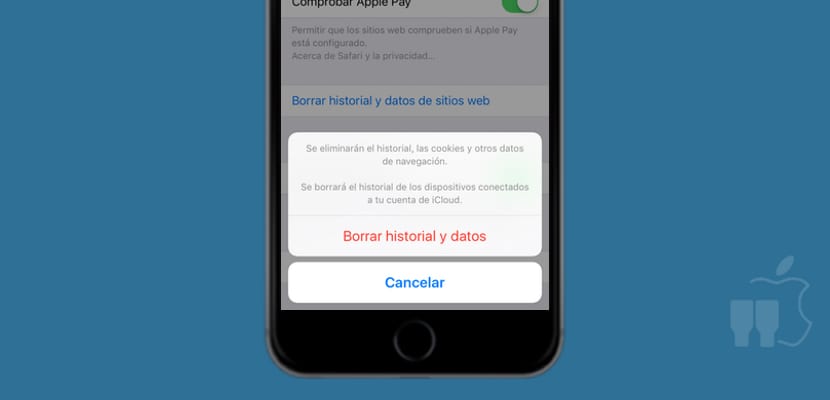
To coś, co pozwoli nam również zaoszczędzić sporo miejsca. Jeśli przejdziemy do ustawień Safari w ramach normalnej konfiguracji urządzenia, będziemy mieli taką możliwość usunąć historię i dane przeglądania. Szkoda, że nie można usunąć tylko danych nawigacyjnych, ale hej, jeśli pozbędziemy się tych informacji, zaoszczędzimy sporo miejsca również w neutralnym iPhonie.
Inni specjaliści często zalecają usunięcie dane przechowywane przez strony internetowe, ale zazwyczaj nie przekraczają 10MB, znikoma ilość, więc nie polecam ich eliminować, w sumie pojawią się ponownie wkrótce.
Niedawno usunięty, ten wielki zapomniany
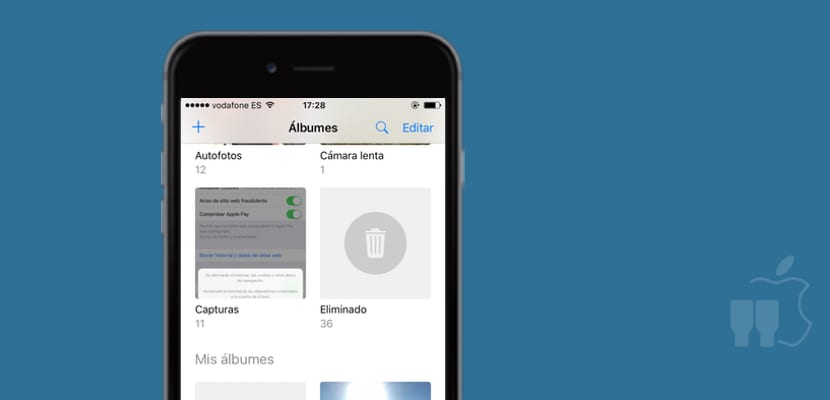
Apple umieściło rodzaj kosza w Zdjęciach iOS, w ten sposób, gdy coś usuniemy, jest przechowywane przez kolejne 30 dni w tym folderze. Jest to folder, który często uważamy za pewnik, ale czasami może tam znajdować się 60% pamięci urządzenia. Zalecamy od czasu do czasu całkowite opróżnienie go, ponieważ być może w ciągu tych 30 dni, kiedy zawartość jest automatycznie usuwana, nadal potrzebujemy tego miejsca.
Tutaj wiele razy pojawiają się długie filmy, których nie potrzebujemy lub zdjęcia w tym samym stylu, więc nie martw się, myślę, że jego prawdziwą funkcją jest odzyskanie treści usuniętych przez pomyłkę, nie ma sensu przechowywać ich przez trzydzieści dni.
WhatsApp, złoczyńca pamięci
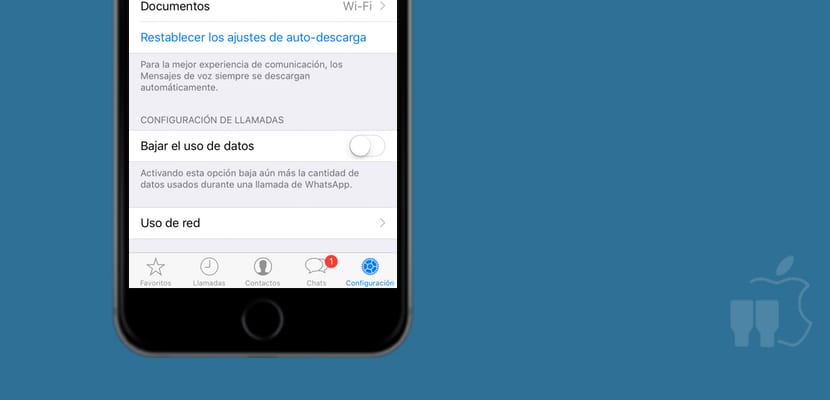
Większość użytkowników ma opcję automatycznego pobierania zawartości WhatsApp, która jest domyślnie aktywowana. Miało to sens, gdy nie mieliśmy ośmiu grup, a treści wirusowe nie były tak klasyczne. Teraz możemy znaleźć ten sam i zabawny film w kilku grupach jednocześnie, a także zdjęcia czy nagrania audioz tego powodu zaleca się, aby nie włączać automatycznego pobierania.
Kilka dni temu otrzymałem w grupie plik wideo o rozmiarze 70 MB i jestem wdzięczny za dezaktywację opcji automatycznego pobierania.Nie chcę sobie wyobrazić pozostałych kolegów, którzy stracili 70 MB danych bez pytania, w wątpliwe, racjonalne zainteresowanie wideo.
Dlatego w ustawieniach WhatsApp mamy możliwość zarządzania, jakie dane chcemy pobierać automatycznie, aby zabezpieczyć pamięć naszego urządzenia. Inną skuteczną metodą jest bezpośrednie „opróżnianie” tych czatów, które nie zawierają odpowiednich treści. Aby dezaktywować automatyczne pobieranie, w ustawieniach WhatsApp mamy «Wykorzystanie danych".
Zoptymalizuj przestrzeń w iOS 10
Mamy nadzieję, że te wskazówki pomogły Ci, a także zachęcamy do poinformowania nas, które z nich są Twoje, w polu komentarza. Inną ważną radą jest zoptymalizować przestrzeń przechowywanie w Apple Music i iCloud Drive, funkcja iOS 10. Dzięki samouczkowi, który w tym powiązaliśmy LINK.

Pobierasz urządzenie iDoctor i ma ono funkcję zwalniania pamięci, która pasuje do wszystkich aplikacji, nie rozumiem, jak Apple nie umieszcza czegoś takiego w ustawieniach i musimy to zrobić za pomocą aplikacji.
Czy nie przypuszczano, że z iOS 10 będzie można pobrać tylko tę wersję aplikacji, której potrzebowaliśmy? Bez danych z innych urządzeń niż nasze?
Niech ktoś mi powie, czy mam halucynacje haha
Cześć miguel. Zgadza się, tak, ponieważ iOS 9. To, co zostało tutaj wyjaśnione, dotyczy innego.
Pozdrowienia.
Czy mógłbyś stworzyć specjalny program lub programy dla systemu Windows lub Mac, które automatycznie czyszczą nasze urządzenia? Byłby świetny zwłaszcza dla urządzeń z 8/16 i 32 koncertami.
Domowa sztuczka, o której na pewno wiesz, aby opróżnić temps, polega na wymuszeniu procesu czyszczenia. Możesz to zrobić, próbując kupić film z iTunes, który zajmuje więcej wolnego miejsca, które masz (oczywiście ta sztuczka jest zwykle ważna dla użytkowników iPhone'a 16 GB).
Aby to zrobić, jeśli masz mniej niż 2 GB wolnego miejsca, możesz otworzyć iTunes, poszukać filmu „Dwie wieże” i kliknąć przycisk kupna (ten film waży 2,30 GB). Jeśli masz mniej niż 2 GB, nie bój się nacisnąć przycisku „Kup”. Po kilku sekundach pojawi się komunikat informujący, że nie można dokonać zakupu z powodu braku miejsca. Po naciśnięciu «OK» następuje proces czyszczenia. Jeśli wyjdziesz z iTunes, będziesz mógł zobaczyć, jak niektóre ikony są „wyłączane” i zamiast nazwy aplikacji wyświetla się „Czyszczenie”.
Aby ponownie sprawdzić wolne miejsce w telefonie iPhone, udało mi się odzyskać 1 GB!